آیتونز هنگام اتصال آیفون قطع می شود: علل اصلی مشکل
اگر شما نیاز به انتقال اطلاعات از کامپیوتر به آی فون یا بالعکس دارید، علاوه بر کابل USB، شما به برنامه iTunes نیاز دارید، بدون آن اکثر وظایف مورد نیاز در دسترس نخواهند بود. امروز ما به یک مشکل نگاه میکنیم وقتی آیتونز در هنگام اتصال آیفون شما به اینترنت متصل میشود.
مشکل با iTunes در هنگام اتصال هر یک از دستگاه های iOS یکی از شایع ترین مشکلات است که می تواند به دلایل مختلف تحت تاثیر قرار گیرد. در پایین، ما رایج ترین علل این مشکل را در نظر می گیریم که به عملکرد iTunes باز می گردد.
محتوا
علل اصلی این مشکل
دلیل 1: آیتونز قدیم
اول از همه، لازم است مطمئن شوید که آخرین نسخه iTunes بر روی کامپیوتر شما نصب شده است که کار صحیحی را با دستگاه های iOS انجام می دهد. قبلا، وب سایت ما در حال حاضر نحوه بررسی برای به روز رسانی را شرح داده است، بنابراین اگر به روزرسانی برنامه شما پیدا شود، باید آنها را نصب کنید و سپس کامپیوتر را مجددا راه اندازی کنید.
چگونه به روز رسانی iTunes در کامپیوتر شما
دلیل 2: بررسی وضعیت رم
هنگامی که ابزار خود را به iTunes وصل می کنید، بار سیستم به طور چشمگیری افزایش می یابد، به عنوان یک نتیجه که ممکن است شما ممکن است در واقع این که برنامه ممکن است تنگ شدید روبرو می شوند.
در این مورد، شما باید پنجره «Device Manager» را باز کنید، که با استفاده از میانبر ساده صفحه کلید Ctrl + Shift + Esc قابل دسترسی است . در پنجره ای که باز می شود، شما باید iTunes و همچنین برنامه های دیگر که منابع سیستم را مصرف می کنند را تعطیل کنید، اما شما در زمان کار با iTunes نیازی به آنها ندارید.
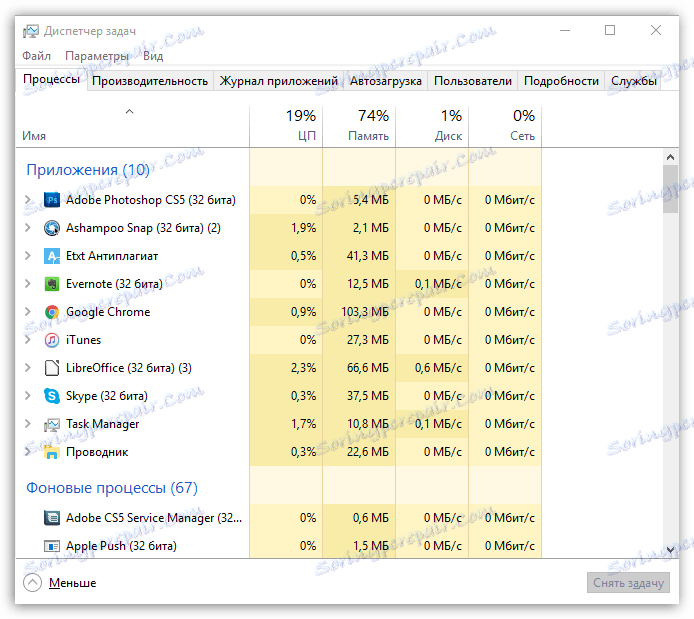
بعد از آن پنجره پنجره Task Manager را ببندید و سپس iTunes را راه اندازی مجدد کنید و سعی کنید دستگاه خود را به کامپیوتر وصل کنید.
دلیل 3: مشکلات با هماهنگ سازی خودکار
هنگامی که شما آی فون خود را به کامپیوتر خود وصل می کنید، iTunes به طور پیش فرض یک همگام سازی اتوماتیک را آغاز می کند که شامل انتقال خریدهای تازه و ایجاد یک پشتیبان جدید می شود. در این مورد، شما باید بررسی کنید که آیا همگام سازی خودکار منجر به قطع آیتونز می شود.
برای انجام این کار، دستگاه را از کامپیوتر جدا کنید و سپس iTunes را دوباره راه اندازی کنید. در قسمت بالای پنجره، روی برگه «ویرایش» کلیک کنید و به «تنظیمات» بروید .
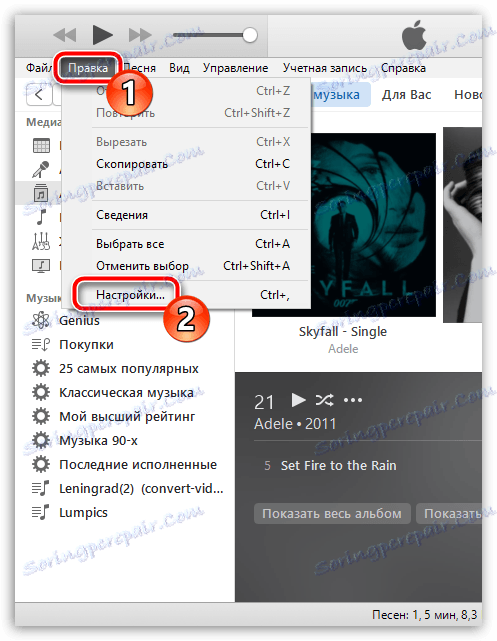
در پنجره ای که باز می شود، به برگه «دستگاه ها» بروید و کادر کنار «قطع همگام سازی خودکار دستگاه های آی فون، آی پاد و اپل» را علامت بزنید. تغییرات را ذخیره کنید
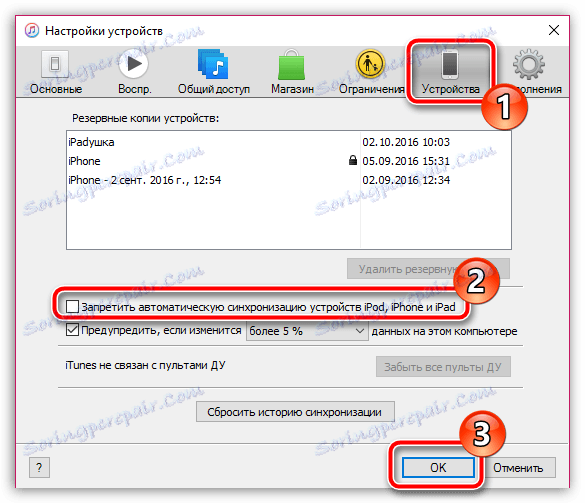
پس از انجام این روش، شما باید دستگاه خود را به رایانه وصل کنید. اگر مشکلی با انجماد بدون ردیابی گذر کرده باشید، هم اکنون هماهنگ سازی خودکار را خاموش می کنید، کاملا ممکن است که مشکل حل شود، که بدین معناست که عملکرد خودکار هماهنگ سازی می تواند دوباره فعال شود.
دلیل 4: مشکلات حساب ویندوز
برخی از برنامه های نصب شده برای حساب شما، و همچنین تنظیمات مشخص شده، می تواند به مشکلات کار آیتونز منجر شود. در این مورد، شما باید سعی کنید یک حساب کاربر جدید در کامپیوتر ایجاد کنید که به شما این امکان را می دهد که احتمال این علت مشکل را بررسی کنید.
برای ایجاد یک حساب کاربری، پنجره کنترل پنل را باز کنید، تنظیمات آیکون های کوچک را در گوشه سمت راست بالا تنظیم کنید، سپس به قسمت Accounts حساب کاربری بروید .
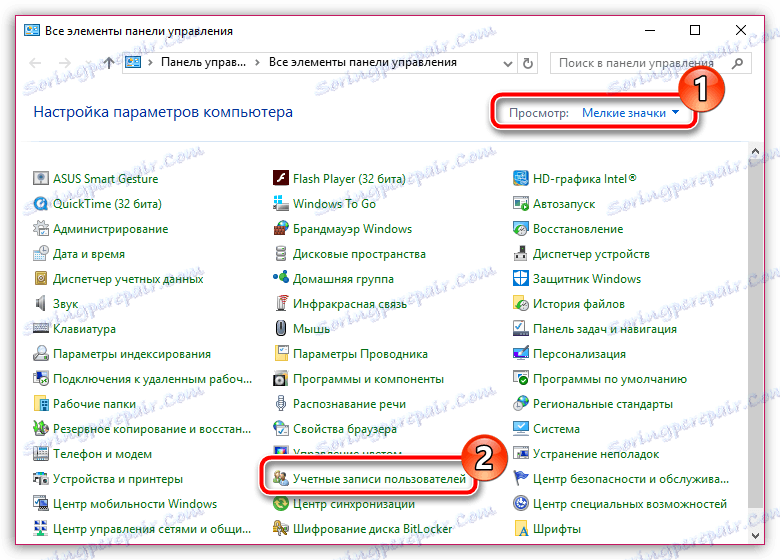
در پنجره ای که باز می شود، "مدیریت یک حساب دیگر" را انتخاب کنید .
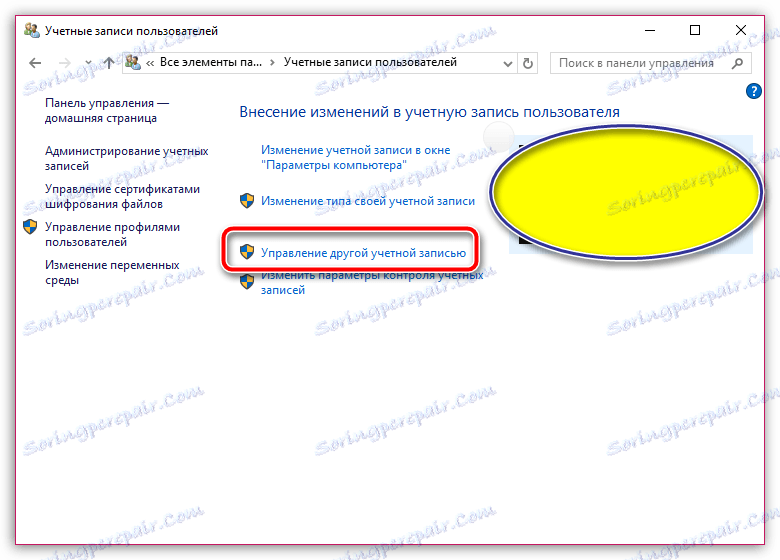
اگر شما یک کاربر ویندوز 7 هستید، در این پنجره شما می توانید به ایجاد یک حساب کاربری ادامه دهید. اگر شما مالک یک سیستم عامل قدیمی ویندوز هستید، در قسمت پایین پنجره، بر روی دکمه «افزودن یک کاربر جدید در پنجره« تنظیمات رایانه »کلیک کنید .
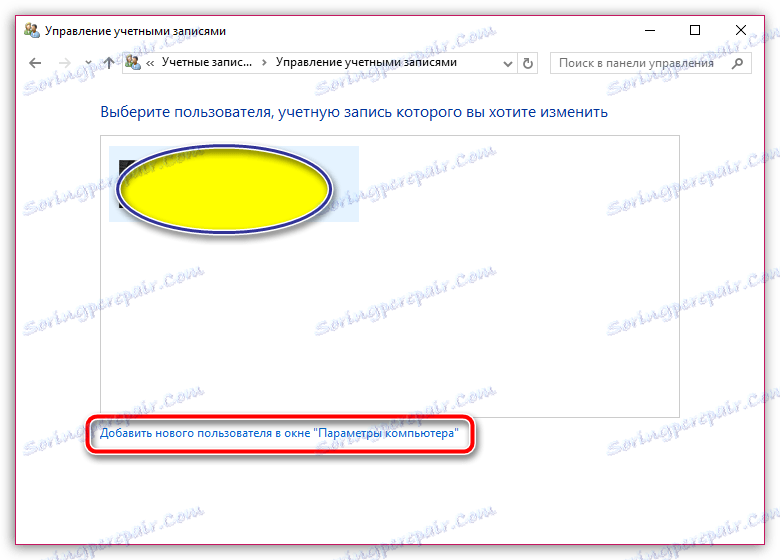
شما به پنجره "تنظیمات" منتقل می شوید، جایی که باید مورد "اضافه کردن کاربر برای این رایانه" را انتخاب کنید و سپس ایجاد یک حساب جدید را تکمیل کنید.
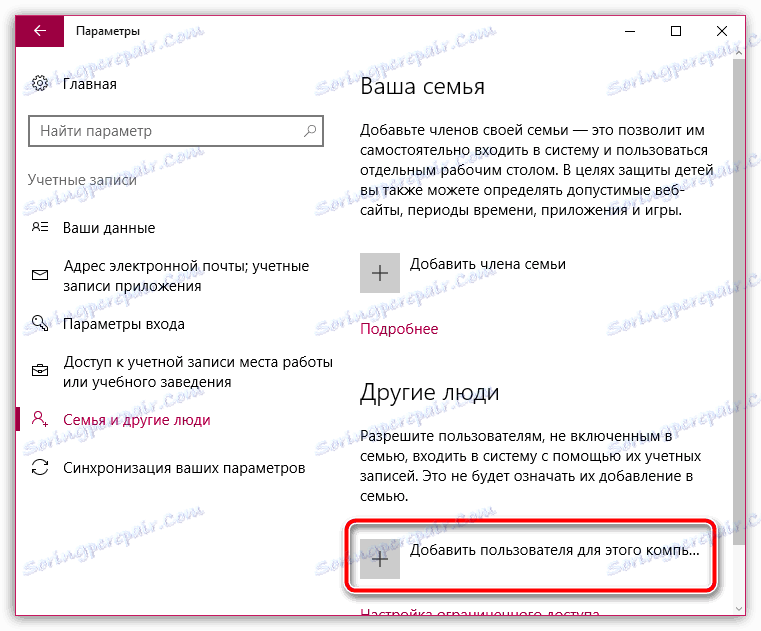
هنگامی که به یک حساب جدید بروید، iTunes را بر روی رایانه خود نصب کنید، سپس برنامه را مجددا نصب کنید، دستگاه را به رایانه وصل کنید، و مشکل را بررسی کنید.
دلیل 5: نرم افزار ویروس
و در نهایت، یک دلیل بسیار جدی برای مشکل با کار آیتونز، وجود نرم افزار ویروس در رایانه است.
برای اسکن سیستم، از عملکرد ضد ویروس خود و یا ابزار ضد ویروس Dr.Web CureIt استفاده کنید ، که به شما اجازه می دهد تا سیستم را برای هر نوع تهدید اسکن کنید و سپس آنها را به موقع از بین ببرید .
اگر پس از اتمام اسکن، تهدیدات یافت شد، شما باید آنها را از بین ببرید و سپس کامپیوتر را مجددا راه اندازی کنید.
دلیل 6: iTunes به درستی کار نمی کند.
این ممکن است به علت عملکرد نرم افزار ویروس (که ما امیدواریم از بین بردن) و دیگر برنامه های نصب شده بر روی کامپیوتر باشد. در این مورد، برای حل مشکل، شما باید iTunes را از رایانه خود حذف کنید و آن را به طور کامل - هنگامی که شما حذف، برای گرفتن برنامه های دیگر اپل نصب شده در کامپیوتر شما.
چگونه می توان iTunes را از رایانه خود حذف کرد
پس از اتمام حذف iTunes از کامپیوتر خود، سیستم را دوباره راه اندازی کنید، سپس آخرین بسته توزیع را از سایت توسعهدهنده رسمی دانلود کنید و آن را بر روی رایانه خود نصب کنید.
امیدواریم این توصیه ها به شما در حل مشکلات با iTunes کمک کنند.